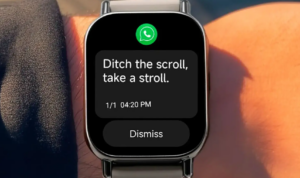Mencetak dokumen dari laptop adalah salah satu tugas yang umum dilakukan sehari-hari. Apakah Anda perlu mencetak tugas sekolah, laporan kerja, atau dokumen lainnya, laptop Anda dapat menjadi alat yang efisien untuk melakukan hal tersebut. Berikut ini adalah panduan praktis tentang cara ngeprint di laptop.
- Persiapkan Printer Pastikan printer Anda terhubung dengan laptop melalui kabel USB atau melalui koneksi nirkabel (Wi-Fi). Pastikan juga printer memiliki kertas yang cukup dan tinta atau toner yang mencukupi. Jika perlu, isi ulang tinta atau toner dan pastikan kertas terpasang dengan benar di printer.
- Pilih Dokumen yang Akan Dicetak Buka dokumen yang ingin Anda cetak menggunakan program yang sesuai. Ini bisa berupa dokumen teks, lembar kerja, presentasi, atau gambar yang kompatibel dengan program yang Anda gunakan. Pastikan dokumen tersebut telah diedit dan disusun dengan benar sebelum mencetaknya.
- Periksa Pengaturan Cetak Sebelum mencetak, periksa pengaturan cetak yang tersedia. Anda dapat mengubah ukuran kertas, orientasi (potret atau landscape), jumlah salinan, dan pilihan lainnya seperti kualitas cetak atau mode warna. Untuk mengakses pengaturan cetak, cari opsi “Print” (Cetak) di program yang Anda gunakan, biasanya dapat ditemukan di menu “File” (Berkas).
- Pilih Printer Jika Anda memiliki beberapa printer yang terhubung dengan laptop, pastikan Anda memilih printer yang ingin digunakan sebelum mencetak. Biasanya, Anda dapat memilih printer yang diinginkan dari opsi “Printer” yang tersedia dalam menu cetak.
- Cetak Dokumen Setelah Anda mengatur pengaturan cetak dan memilih printer yang tepat, klik tombol “Print” (Cetak) untuk memulai proses mencetak. Laptop Anda akan mengirimkan perintah cetak ke printer yang terhubung, dan printer akan mulai mencetak dokumen tersebut. Pastikan printer dalam keadaan siap dan dalam jarak yang cukup dekat dengan laptop untuk memastikan koneksi yang stabil.
- Periksa dan Evaluasi Hasil Cetakan Setelah proses pencetakan selesai, periksa hasil cetakan Anda. Perhatikan kualitas cetakan, kejelasan teks, dan ketepatan warna jika relevan. Jika ada masalah, Anda dapat mengulangi langkah sebelumnya untuk memeriksa pengaturan cetak atau mengganti tinta atau toner jika diperlukan.
Dengan mengikuti panduan ini, Anda dapat mencetak dokumen dengan mudah dan efisien dari laptop Anda. Pastikan printer terhubung dengan baik, dokumen disiapkan dengan benar, dan pengaturan cetak disesuaikan dengan kebutuhan Anda.